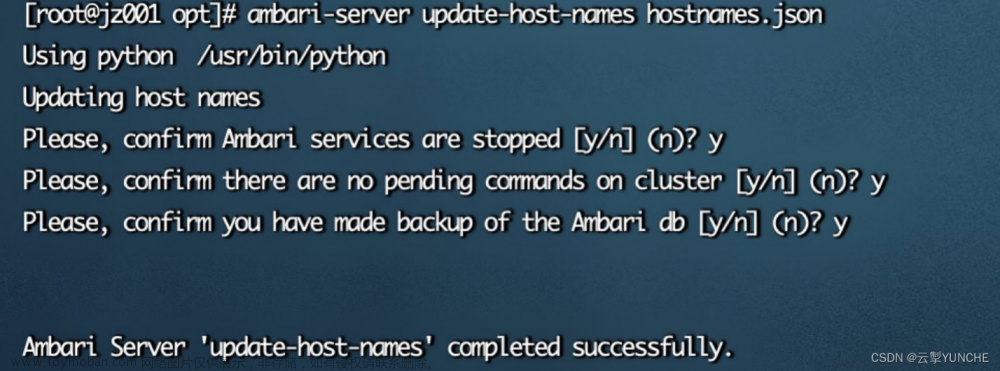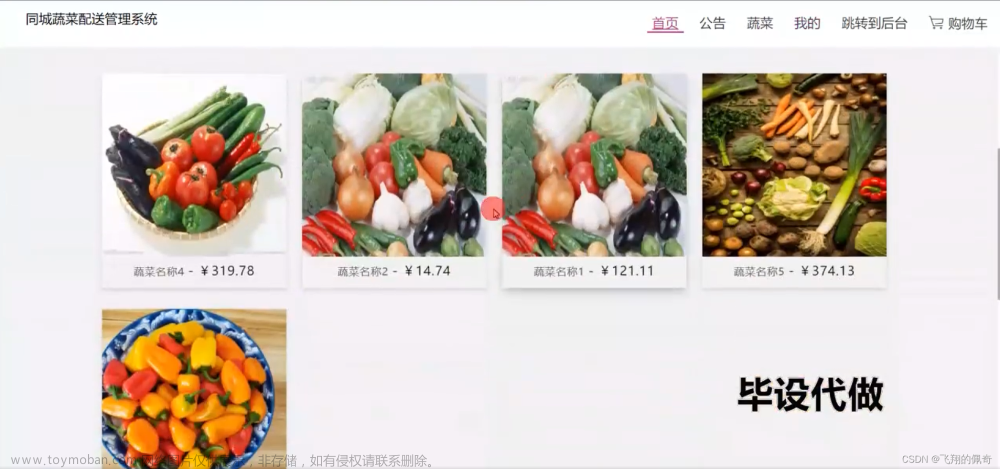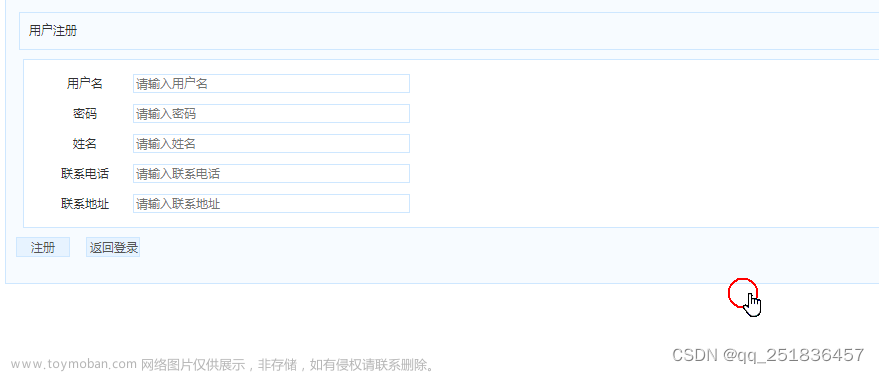1 搭建准备
| HostName | IP | 内存 | CPU | 磁盘 |
|---|---|---|---|---|
| cdp01 | 172.29.0.110 | 16G | 4核 | 100G |
| cdp02 | 172.29.0.111 | 16G | 4核 | 100G |
| cdp03 | 172.29.0.112 | 16G | 4核 | 100G |
| 组件 | 版本 |
|---|---|
| Cloudera Manager | 7.1.4 |
| CDH | 7.1.7 |
| OpenJDK | 1.8.0_372 |
| CentOS | 7.6 |
| MySQL | 8.0.34 |
2 基础配置
2.1 hosts配置(所有主机)
- 编辑hosts文件
vim /etc/hosts
删除原IP配置,填入以下内容172.29.0.110 cdp01 172.29.0.111 cdp02 172.29.0.112 cdp03 - 设置主机名称
cdp01节点hostnamectl set-hostname cdp01 && bash
cdp02节点hostnamectl set-hostname cdp02 && bash
cdp03节点hostnamectl set-hostname cdp03 && bash
2.2 关闭 Selinux(所有主机)
setenforce 0
sed -i 's/SELINUX=enforcing/SELINUX=disabled/g' /etc/selinux/config
2.3 关闭防火墙(所有主机)
systemctl stop firewalld
systemctl disable firewalld
2.4 设置swap(所有主机)
cat >> /etc/sysctl.conf <<EOF
vm.swappiness=1
EOF
2.5 设置 limits(所有主机)
cat >> /etc/security/limits.conf <<EOF
* soft nofile 65535
* hard nofile 65535
hdfs - nofile 32768
mapred - nofile 32768
hbase - nofile 32768
hdfs - noproc 32768
mapred - noproc 32768
hbase - noproc 32768
EOF
2.6 关闭透明大页(所有主机)
vim /etc/rc.d/rc.local
echo never > /sys/kernel/mm/transparent_hugepage/enabled
echo never > /sys/kernel/mm/transparent_hugepage/defrag
if test -f /sys/kernel/mm/transparent_hugepage/enabled; then
echo never > /sys/kernel/mm/transparent_hugepage/enabled
fi
if test -f /sys/kernel/mm/transparent_hugepage/defrag; then
echo never > /sys/kernel/mm/transparent_hugepage/defrag
fi
2.7 安装ntpd服务(所有主机)
yum install -y ntp ntpdate
- cdp01 节点
vim /etc/ntp.conf// 注:192.168.191.2 和 255.255.255.0是集群所在网段的网关和子网掩码 restrict 192.168.191.2 mask 255.255.255.0 nomodify notrap server 127.127.1.0 fudge 127.127.1.0 stratum 8 - cdp02 节点
vim /etc/ntp.confrestrict 192.168.191.2 mask 255.255.255.0 nomodify notrap server cdp02 prefer server 127.127.1.0 fudge 127.127.1.0 stratum 9 - cdp03 节点
vim /etc/ntp.confserver cdp01 prefer server cdp02 - 在manager( cdp01 )启动ntp之后,其余各节点启动ntp服务之前,master(cdp02 )和worker( cdp03 )节点执行命令,同步manager时间启动 cdp01 节点ntpd服务
systemctl start ntpd systemctl enable ntpd - 在cdp02、cdp03 节点进行时间同步
ntpdate cdp01 - 启动cdp02、cdp03节点ntpd服务
systemctl start ntpd systemctl enable ntpd - 查看ntp状态
ntpq -p ’*’ 表示当前使用的时钟源,’+’ 表示这些源可作为 NTP 源
2.8 安装http服务(所有主机)
- 安装httpd服务
yum install httpd -y - 开启httpd服务
systemctl start httpd.service - 开机⾃动启动httpd服务
chkconfig httpd on
2.9 配置SSH免密(cdp01节点)
- 在要免密登录的主机上生成密钥
ssh-keygen -t rsa # 一路回车
在~/.ssh目录下创建两个文件id_rsa(私钥),id_rsa.pub(公钥) - 将生成的公钥发到要远程连接的服务器上
注:这一次需要输入密码,后面就不用了;如果主机未设置账号密码登录需要先设置账号密码;配置后可以通过将/etc/ssh/sshd_config文件中的PasswordAuthentication yes修改为PasswordAuthentication no来关闭账号密码登录ssh-copy-id cdp01 ssh-copy-id cdp02 ssh-copy-id cdp03vim /etc/ssh/sshd_config 修改如下: PasswordAuthentication no 修改后使其生效: systemctl restart sshd - 验证免密登录效果
ssh root@cdp02 退出输入: exit
3 配置本地yum源
3.1 配置cm
- 安装createrepo
yum install createrepo - 下载cm软件包
下载所需软件包,如果下载慢可以自己下载然后上传到服务器mkdir -p /var/www/html/cm7.1.4 cd /var/www/html/cm7.1.4wget -nd -r -l1 --no-parent https://archive.cloudera.com/cm7/7.1.4/redhat7/yum/RPMS/x86_64/ wget https://archive.cloudera.com/cm7/7.1.4/redhat7/yum/RPM-GPG-KEY-cloudera wget https://archive.cloudera.com/cm7/7.1.4/allkeys.asc - 创建repo
createrepo . - 下载cdh软件包
下载所需软件包,如果下载慢可以自己下载然后上传到服务器mkdir -p /var/www/html/cdh7.1.7 cd /var/www/html/cdh7.1.7wget -nd -r -l1 --no-parent https://archive.cloudera.com/cdh7/7.1.7.0/parcels/ - 创建repo
createrepo . - 配置本地yum源
配置以下内容:cd /etc/yum.repos.d vim cm7.repo
退出保存后,执⾏以下命令:[cm] name=cm,Version 7.1.4 baseurl=http://172.29.0.110/cm7.1.4/ enable=1 gpgcheck=0 [cdh] name=cdh baseurl=http://172.29.0.110/cdh7.1.7/ enable=1 gpgcheck=0
查看配置结果yum clean all yum makecache
可以看到以下内容:yum list |grep cloudera
可以通过外网地址查看配置结果//xxx.xxx.xxx.xxx为cdp01外网IP http://xxx.xxx.xxx.xxx/cm7.1.4/ http://xxx.xxx.xxx.xxx/cdh7.1.7/ - 分发到其他节点
在cdp01上配置好本地yum仓库之后,将cm7.repo⽂件分发到其他节点/etc/yum.repos.d目录
4 安装jdk(所有主机)
yum -y install java-1.8.0-openjdk
5 安装MySQL(cdp01)
5.1 安装并启用MySQL源
使用wget从MySQL网站下载MySQL源rpm文件:
cd /root/downloads/
wget https://dev.mysql.com/get/mysql80-community-release-el7-3.noarch.rpm
使用rpm命令来安装下载的rpm包:
rpm -ivh mysql80-community-release-el7-3.noarch.rpm
检查MySQL 8.0源已经成功添加到yum程序库中:
yum repolist enabled | grep "mysql.*-community.*"
5.2 使用yum命令安装MySQL 8.0
rpm --import https://repo.mysql.com/RPM-GPG-KEY-mysql-2022
yum install -y mysql-community-server
5.3 启动并检查MySQL服务器
systemctl start mysqld
systemctl status mysqld
5.4 修改Root密码
查找密码并登陆Mysql
cat /var/log/mysqld.log | grep password
mysql -u root -p #输入密码
alter user root@localhost identified by '密码';
FLUSH PRIVILEGES;
use mysql;
update user set host='%' where user = 'root';
commit;
exit;
5.5 my.cnf配置
vi /etc/my.cnf文章来源:https://www.toymoban.com/news/detail-620763.html
#设置编码为utf-8
character_set_server=utf8
init_connect='SET NAMES utf8'
5.6 重启服务
systemctl stop mysqld
systemctl enable mysqld
systemctl start mysqld
5.7 创建CM元数据库
CREATE DATABASE scm DEFAULT CHARACTER SET utf8 DEFAULT COLLATE utf8_general_ci;
CREATE USER 'scm'@'%' IDENTIFIED BY '密码';
GRANT ALL ON scm.* TO 'scm'@'%';
CREATE DATABASE amon DEFAULT CHARACTER SET utf8 DEFAULT COLLATE utf8_general_ci;
CREATE USER 'amon'@'%' IDENTIFIED BY '密码';
GRANT ALL ON amon.* TO 'amon'@'%';
CREATE DATABASE rman DEFAULT CHARACTER SET utf8 DEFAULT COLLATE utf8_general_ci;
CREATE USER 'rman'@'%' IDENTIFIED BY '密码';
GRANT ALL ON rman.* TO 'rman'@'%';
CREATE DATABASE hue DEFAULT CHARACTER SET utf8 DEFAULT COLLATE utf8_general_ci;
CREATE USER 'hue'@'%' IDENTIFIED BY '密码';
GRANT ALL ON hue.* TO 'hue'@'%';
CREATE DATABASE hive DEFAULT CHARACTER SET utf8 DEFAULT COLLATE utf8_general_ci;
CREATE USER 'hive'@'%' IDENTIFIED BY '密码';
GRANT ALL ON hive.* TO 'hive'@'%';
CREATE DATABASE ranger DEFAULT CHARACTER SET utf8 DEFAULT COLLATE utf8_general_ci;
CREATE USER 'rangeradmin'@'%' IDENTIFIED BY '密码';
GRANT ALL ON ranger.* TO 'rangeradmin'@'%';
CREATE DATABASE nav DEFAULT CHARACTER SET utf8 DEFAULT COLLATE utf8_general_ci;
CREATE USER 'nav'@'%' IDENTIFIED BY '密码';
GRANT ALL ON nav.* TO 'nav'@'%';
CREATE DATABASE navms DEFAULT CHARACTER SET utf8 DEFAULT COLLATE utf8_general_ci;
CREATE USER 'navms'@'%' IDENTIFIED BY '密码';
GRANT ALL ON navms.* TO 'navms'@'%';
CREATE DATABASE oozie DEFAULT CHARACTER SET utf8 DEFAULT COLLATE utf8_general_ci;
CREATE USER 'oozie'@'%' IDENTIFIED BY '密码';
GRANT ALL ON oozie.* TO 'oozie'@'%';
flush privileges;
6 安装jdbc驱动(所有主机)
cd /root/downloads/
wget https://dev.mysql.com/get/Downloads/Connector-J/mysql-connector-java-5.1.46.tar.gz
mkdir -p /usr/share/java
tar zxvf mysql-connector-java-5.1.46.tar.gz
scp mysql-connector-java-5.1.46/mysql-connector-java-5.1.46-bin.jar /usr/share/java/mysql-connector-java.jar
scp mysql-connector-java-5.1.46/mysql-connector-java-5.1.46-bin.jar cdp02:/usr/share/java/mysql-connector-java.jar
scp mysql-connector-java-5.1.46/mysql-connector-java-5.1.46-bin.jar cdp03:/usr/share/java/mysql-connector-java.jar
7 安装cm server(cdp01)
7.1 在cdp01上通过yum安装Cloudera Manager Server
yum -y install cloudera-manager-daemons cloudera-manager-agent cloudera-manager-server
7.2 安装完后可以查看服务状态
systemctl status cloudera-scm-server
7.3 初始化mysql
sudo /opt/cloudera/cm/schema/scm_prepare_database.sh mysql scm scm '之前设置的密码'
7.4 启动Cloudera Manager Server
systemctl start cloudera-scm-server.service
systemctl status cloudera-scm-server.service
7.5 检查服务日志,等待启动完成
sudo tail -f /var/log/cloudera-scm-server/cloudera-scm-server.log
7.6 检查端口是否监听
netstat -nltp | grep 7180
7.7 访问CM 创建集群
通过 http://cdp01:7180/ 访问CM,输⼊初始账号密码 admin/admin 即可登陆文章来源地址https://www.toymoban.com/news/detail-620763.html
到了这里,关于大数据管理框架CDP集群搭建的文章就介绍完了。如果您还想了解更多内容,请在右上角搜索TOY模板网以前的文章或继续浏览下面的相关文章,希望大家以后多多支持TOY模板网!